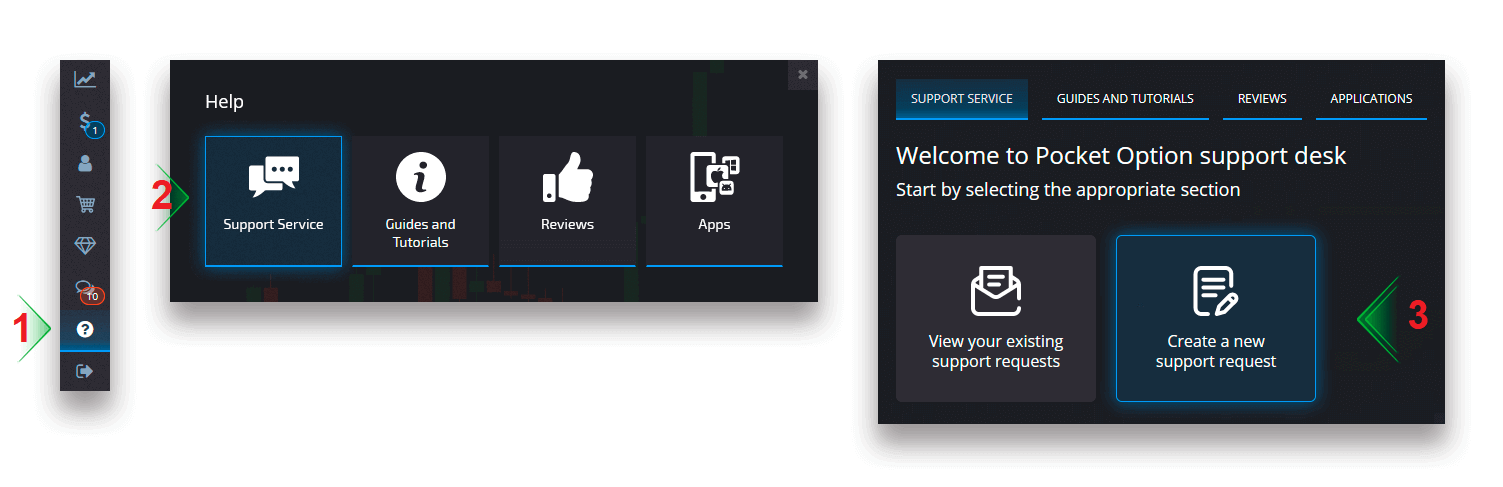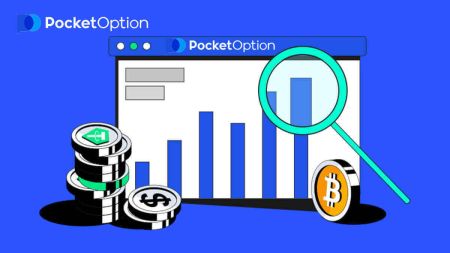Jak obchodovat s digitálními opcemi a vybírat peníze z Pocket Option
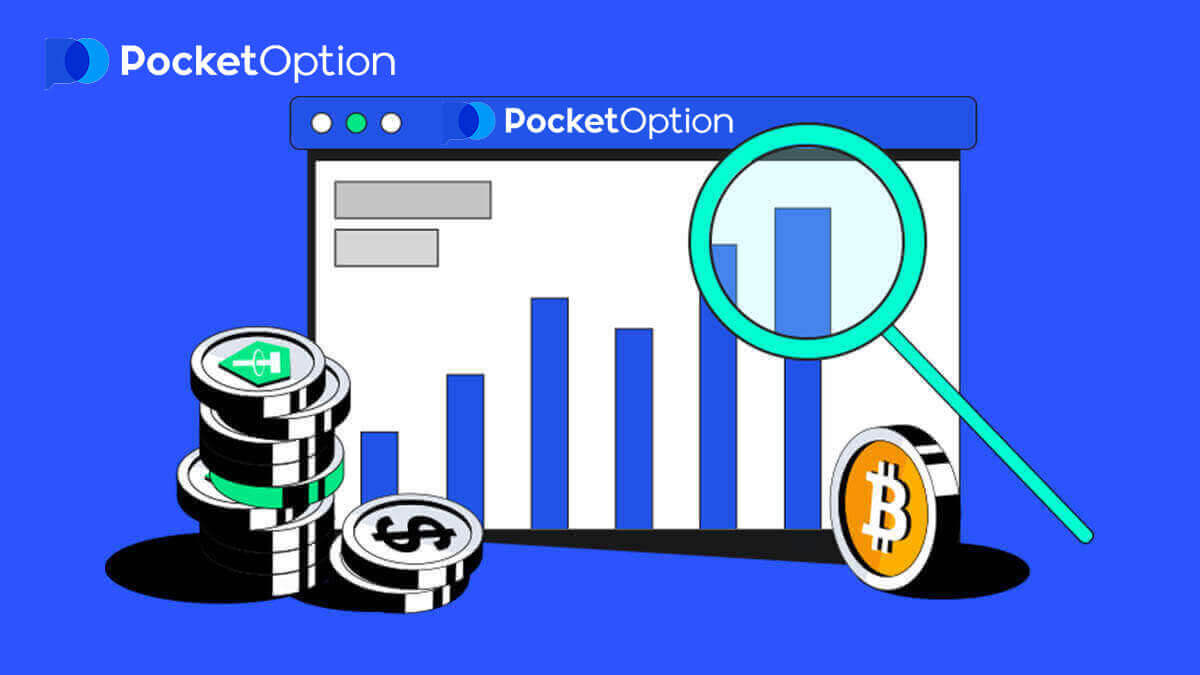
Jak obchodovat digitální opce na kapesní opci
Jak obchodovat s digitálními opcemi
Zadání obchodního příkazu
Obchodní panel vám umožňuje upravit nastavení, jako je čas nákupu a částka obchodu. To je místo, kde umístíte obchod a snažíte se předpovědět, zda cena půjde nahoru (zelené tlačítko) nebo dolů (červené tlačítko).Výběr aktiv
Můžete si vybrat z více než stovky aktiv dostupných na platformě, jako jsou měnové páry, kryptoměny, komodity a akcie.
Výběr aktiva podle kategorie
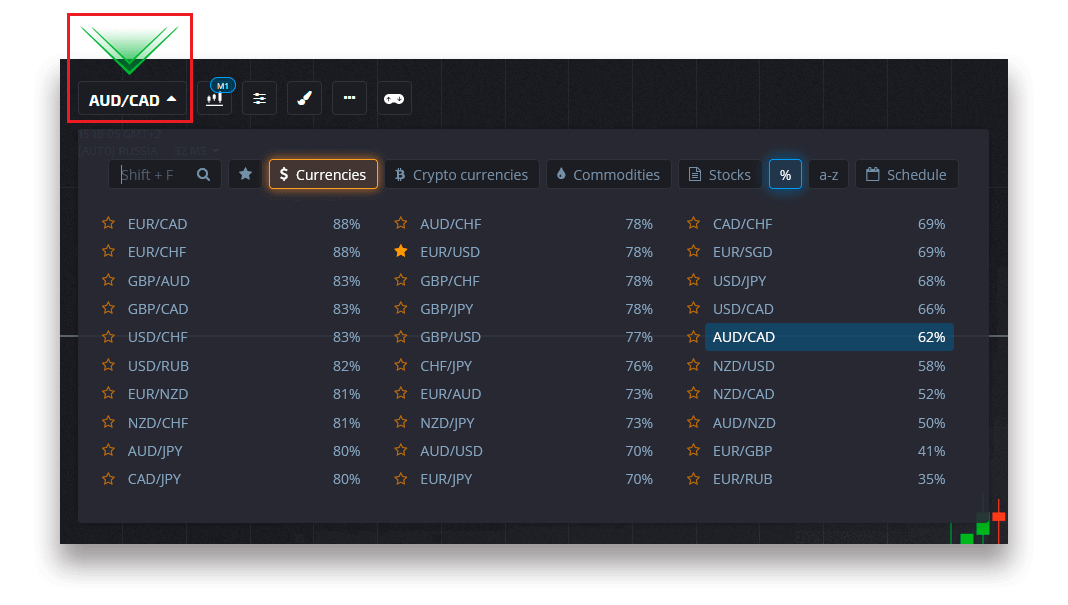
Nebo použijte okamžité vyhledávání k nalezení potřebného aktiva: jednoduše začněte zadávat název aktiva.
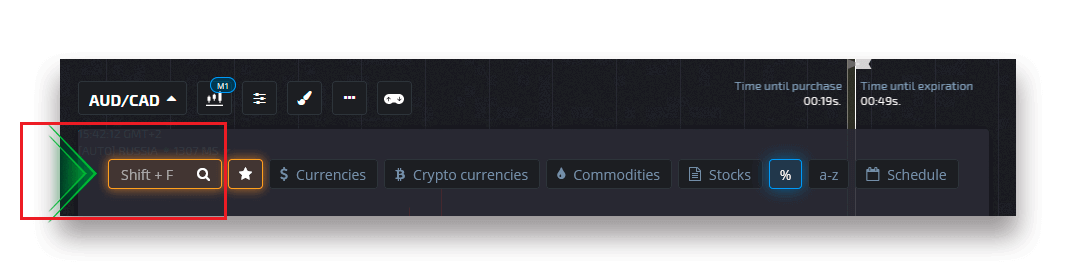
Pro rychlý přístup si můžete mezi oblíbené jakýkoli měnový pár/kryptoměnu/komoditu a akcie. Často používané prostředky lze označit hvězdičkami a zobrazí se na liště rychlého přístupu v horní části obrazovky.
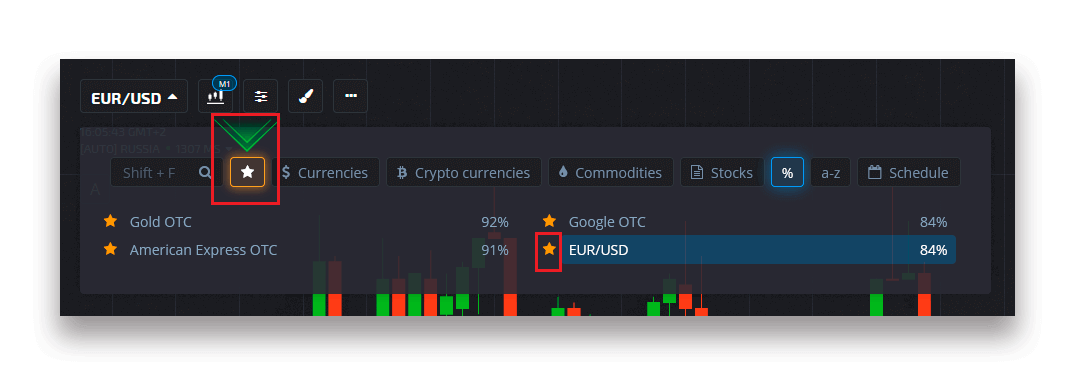
Procento vedle aktiva určuje jeho ziskovost. Čím vyšší procento – tím vyšší zisk v případě úspěchu.
Příklad. Pokud se obchod v hodnotě 10 USD se ziskovostí 80 % uzavře s kladným výsledkem, bude k vašemu zůstatku připsáno 18 USD. 10 USD je vaše investice a 8 USD je zisk.
Nastavení doby nákupu digitálního obchodování
Chcete-li vybrat dobu nákupu v digitálním obchodování, klikněte na nabídku „Čas nákupu“ (jako v příkladu) na panelu obchodování a vyberte preferovanou možnost.
Vezměte prosím na vědomí, že doba expirace obchodů v digitálním obchodování je doba nákupu + 30 sekund. Na grafu vždy vidíte, kdy se váš obchod uzavře — je to svislá čára „Čas do expirace“ s časovačem.
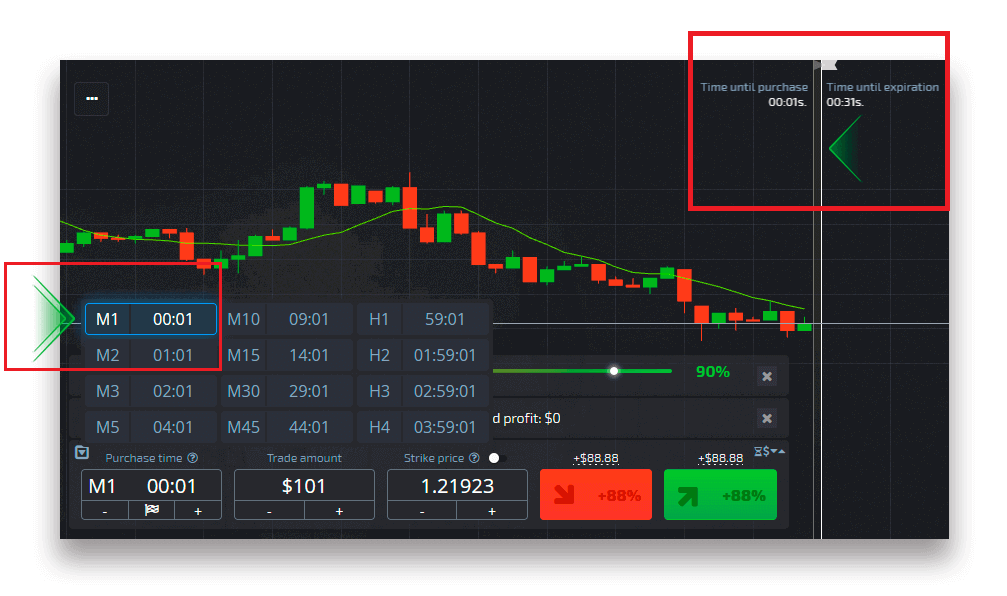
Nastavení doby nákupu pro rychlé obchodování
Chcete-li zvolit dobu nákupu v digitálním obchodování, klikněte na nabídku „Doba platnosti“ (jako v příkladu) na obchodním panelu a nastavte požadovaný čas.
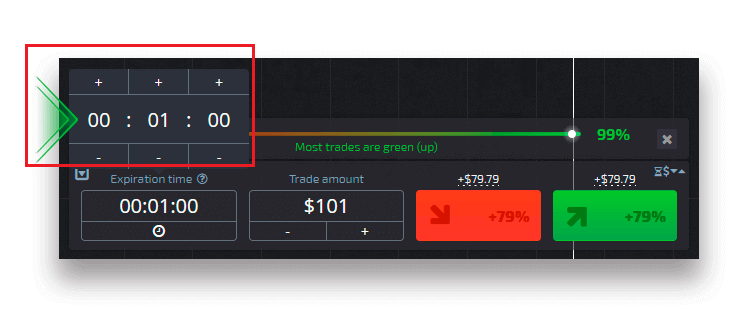
Změna částky obchodu Částku obchodu
můžete změnit kliknutím na „-“ a „+“ v části „Obchodní částka“ na panelu obchodování.
Můžete také kliknout na aktuální částku, což vám umožní požadovanou částku zadat ručně, nebo ji vynásobit/rozdělit.
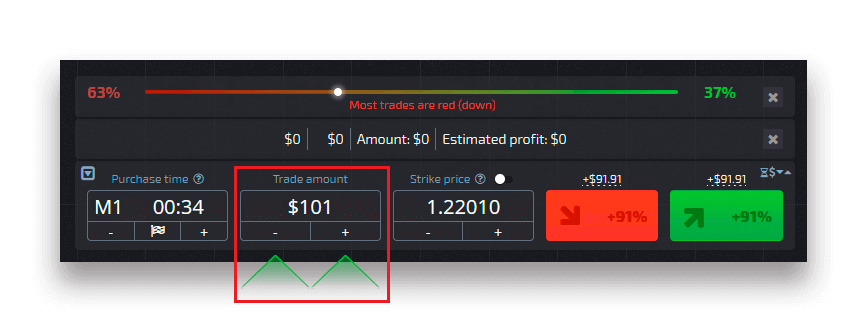
Nastavení realizační ceny Strike
price vám umožňuje obchodovat za cenu, která je vyšší nebo nižší než aktuální tržní cena s příslušnou změnou v procentu výplaty. Tuto možnost lze aktivovat na obchodním panelu před uskutečněním obchodu.
Míra rizika a potenciální výplaty závisí na tom, jak velký je rozdíl mezi tržní cenou a realizační cenou. Tímto způsobem nejen předpovídáte pohyb cen, ale také naznačujete cenovou hladinu, které by mělo být dosaženo.
Chcete-li aktivovat nebo deaktivovat realizační cenu, použijte odpovídající přepínač v dolním obchodním panelu nad tržní cenou.
Upozornění : Když je povolena realizační cena, vaše obchodní příkazy budou umístěny nad nebo pod aktuálním tržním místem kvůli povaze této funkce. Prosím, nenechte se zmást s běžnými obchodními příkazy, které jsou vždy zadávány za tržní ceny.
Upozornění : Strike ceny jsou dostupné pouze pro digitální obchodování.
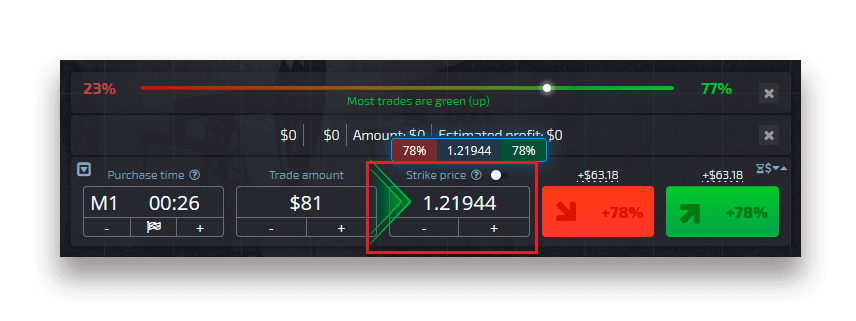
Analyzujte pohyb cen na grafu a vytvořte svou předpověď
Vyberte možnosti Nahoru (Zelená) nebo Dolů (Červená) v závislosti na vaší předpovědi. Pokud očekáváte, že cena půjde nahoru, stiskněte "Nahoru" a pokud si myslíte, že cena klesne, stiskněte "Dolů"
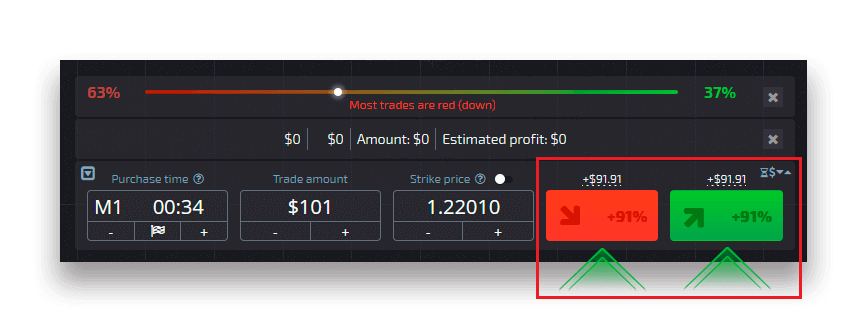
Výsledky obchodního příkazu
Jakmile je příkaz obchodníka uzavřen (čas do vypršení platnosti), výsledek je odpovídajícím způsobem označen jako správné nebo nesprávné.
V případě správné prognózy
obdržíte zisk — celkovou výplatu obsahující původně investovanou částku i zisk z obchodu, který závisí na stanovených parametrech aktiva v době zadání objednávky.
V případě správné předpovědi
Původně investovaná částka v okamžiku zadání příkazu zůstává zadržena ze zůstatku obchodního účtu.
Zrušení otevřeného obchodu
Chcete-li zrušit obchod před vypršením jeho platnosti, přejděte do sekce „Obchody“ v pravém panelu obchodního rozhraní. Zde vidíte všechny obchody, které právě probíhají a je potřeba kliknout na tlačítko "Zavřít" u konkrétního obchodu.
Upozornění: Obchod lze zrušit pouze během několika prvních sekund po zadání obchodního příkazu.
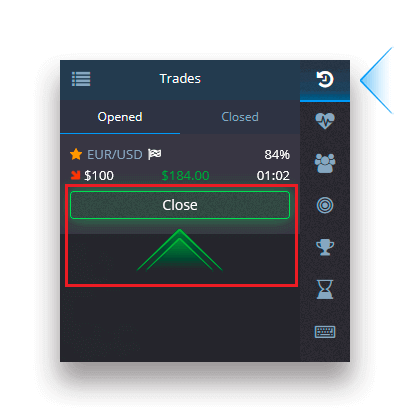
Expresní obchod
Expresní obchod je složená předpověď založená na několika událostech napříč několika obchodními aktivy. Vyhraný expresní obchod poskytuje výplatu více než 100 %! Když aktivujete režim expresního obchodování, každé kliknutí na zelené nebo červené tlačítko přidá vaši předpověď do expresního obchodu. Výplaty všech předpovědí v rámci expresního obchodu se násobí, což umožňuje získat mnohem vyšší zisk ve srovnání s použitím jediného rychlého nebo digitálního obchodu.Pro přístup k expresnímu obchodování najděte tlačítko "Expresní" na pravém panelu obchodního rozhraní.
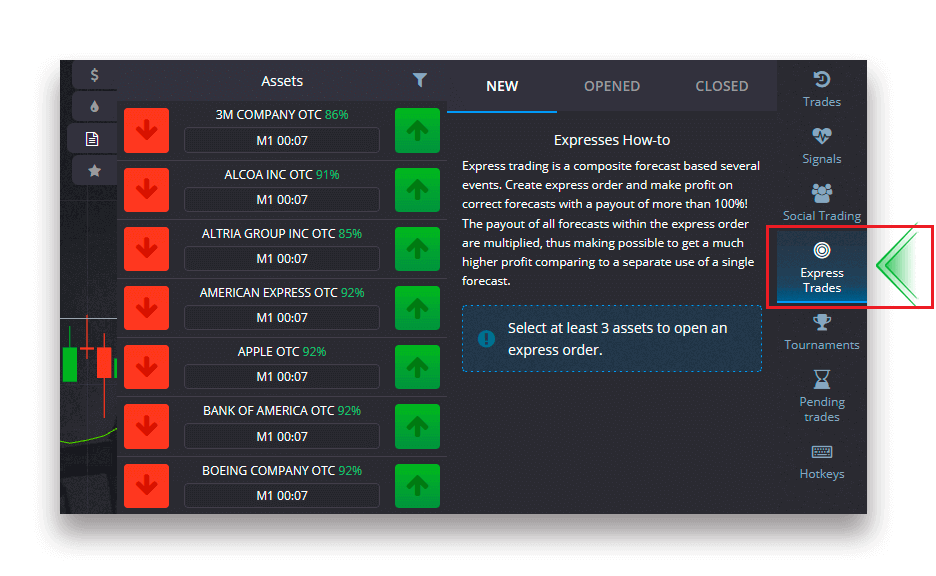
Vyberte typ aktiva kliknutím na příslušnou záložku (1) a poté proveďte alespoň dvě prognózy pro různá aktiva (2) pro uskutečnění expresního obchodu.
Zobrazení otevřených expresních objednávek
Chcete-li zobrazit své aktivní expresní objednávky, klikněte na tlačítko „Expresní“ na pravém panelu obchodního rozhraní a vyberte kartu „Otevřeno“.
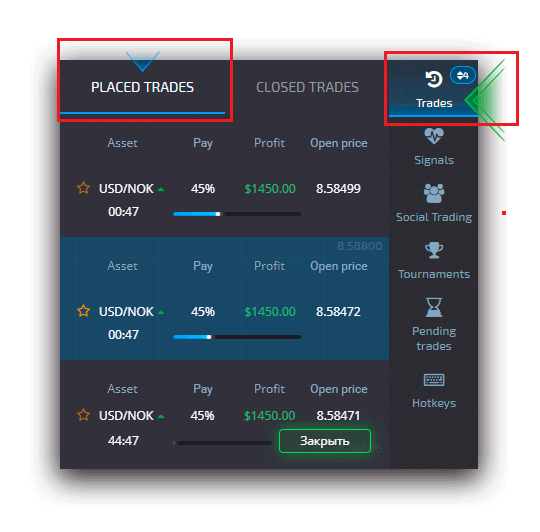
Zobrazení uzavřených expresních příkazů
Chcete-li zobrazit své uzavřené expresní příkazy, klikněte na tlačítko "Expresní" na pravém panelu obchodního rozhraní a vyberte záložku "Uzavřeno".
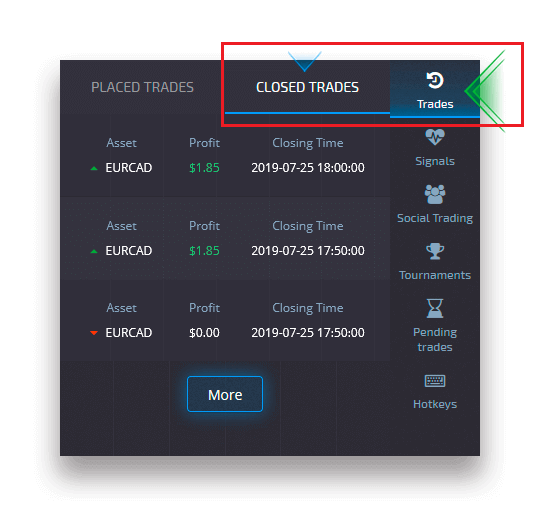
Sledování vašich obchodů
Aktivní obchodní seance lze prohlížet bez opuštění obchodního rozhraní a bez přepnutí na jinou stránku. V pravém menu najděte tlačítko "Obchody" a kliknutím zobrazte vyskakovací nabídku s informacemi o transakcích pro aktuální relaci.Zobrazení otevřených obchodů
Chcete-li zobrazit otevřené obchody, přejděte do sekce "Obchody" v pravém panelu obchodního rozhraní. Zobrazí se všechny obchody, které právě probíhají.
Zobrazení uzavřených obchodů
Uzavřené obchody pro obchodní seanci naleznete v sekci "Obchody" (pravý panel obchodního rozhraní).
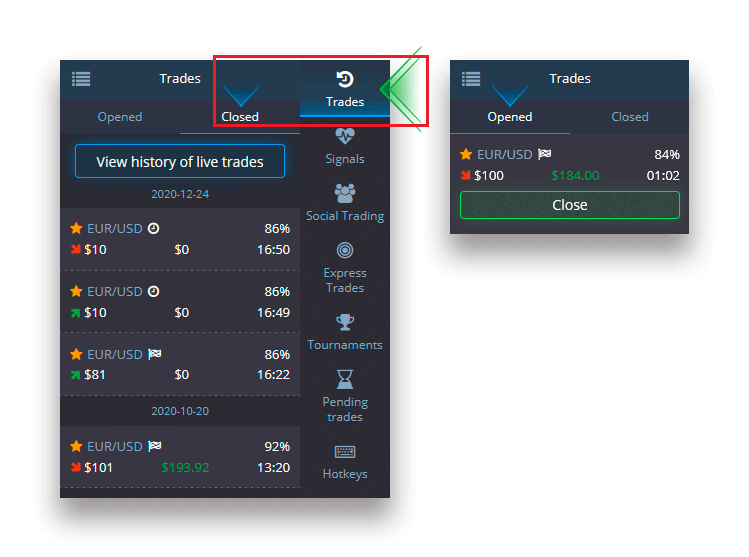
Pro zobrazení historie živých obchodů klikněte v této sekci na tlačítko „Více“ a budete přesměrováni do vaší obchodní historie.
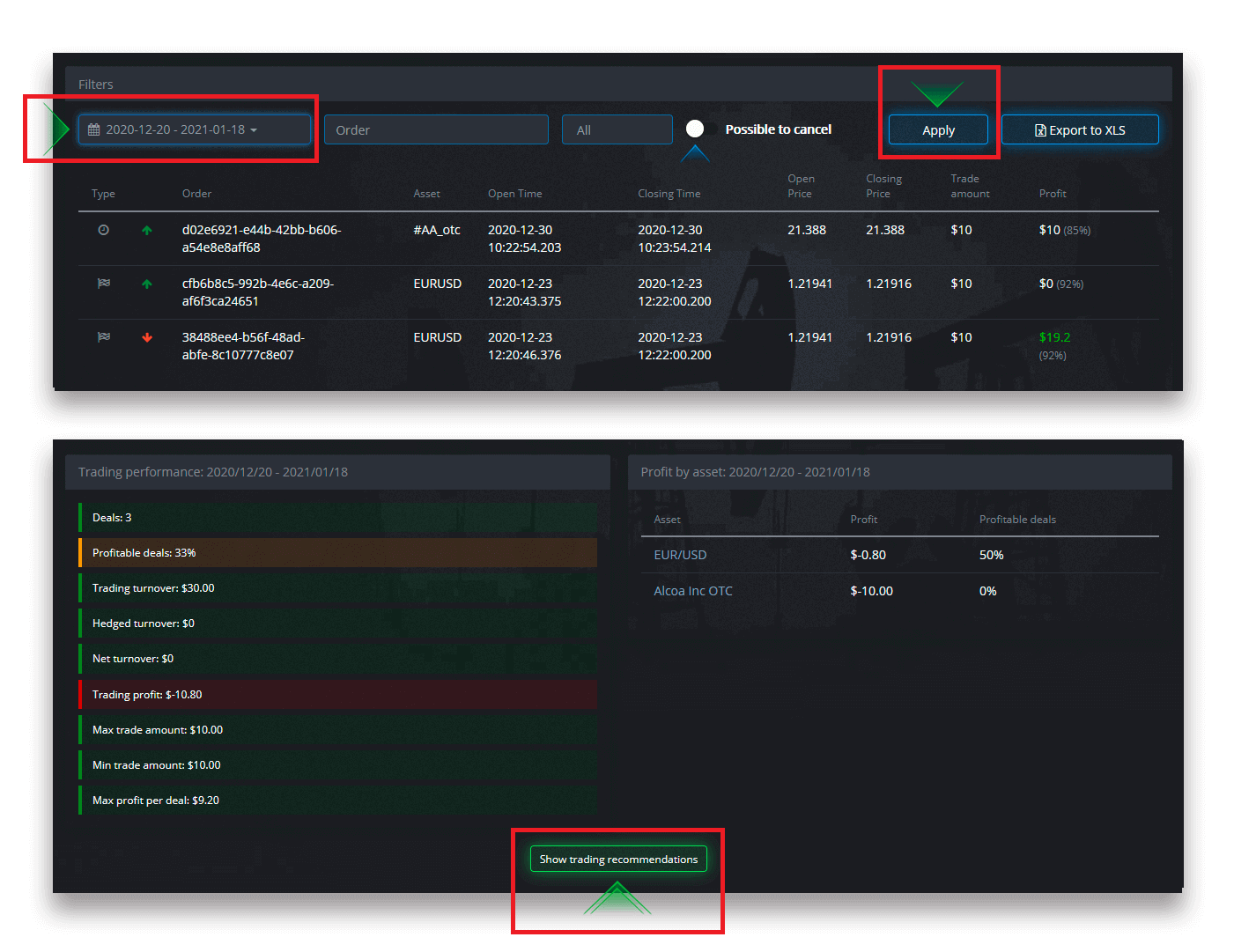
Čekající obchody
Čekající obchod je funkce, která vám umožňuje uzavírat obchody v určený čas v budoucnosti nebo když cena aktiva dosáhne určité úrovně. Jinými slovy, váš obchod bude uzavřen, jakmile budou splněny zadané parametry. Můžete také uzavřít nevyřízený obchod před jeho umístěním bez jakékoli ztráty.
Zadání obchodního příkazu „Do času“
Chcete-li zadat nevyřízený příkaz, který je proveden „Do času“ (v určený čas), musíte:
- Vyberte aktivum.
- Klikněte na hodiny a nastavte datum a čas, kdy chcete obchod uskutečnit.
- Nastavte minimální procento výplaty (Všimněte si, že pokud bude skutečné procento výplaty nižší než to, které jste nastavili, objednávka nebude otevřena).
- Vyberte časový rámec.
- Zadejte částku obchodu.
- Po nastavení všech parametrů zvolte, zda chcete umístit prodejní opci nebo call.
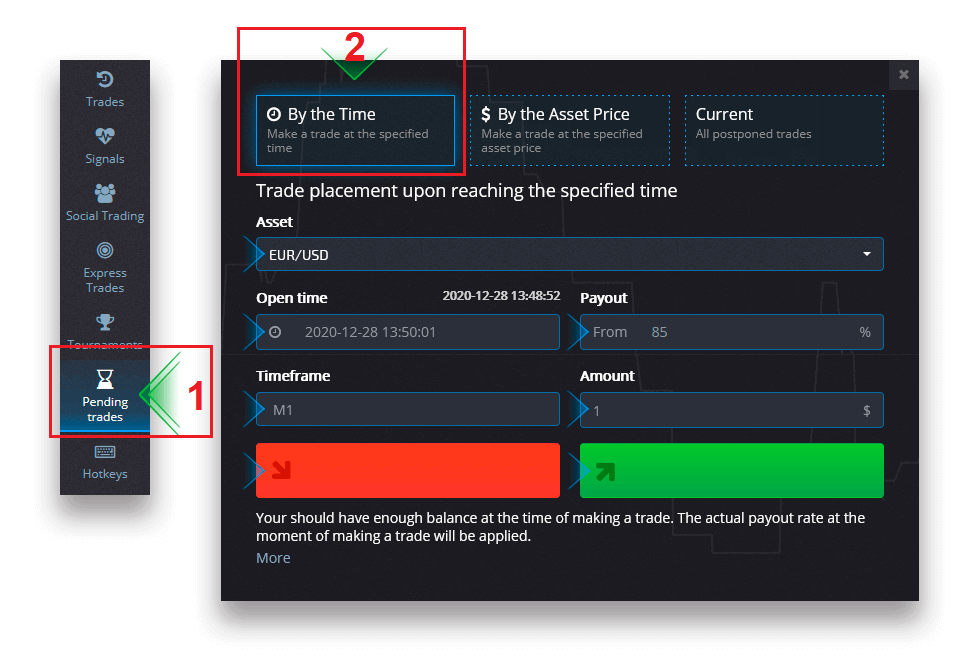
Bude vytvořen čekající obchod a můžete jej sledovat na záložce "Aktuální".
Vezměte prosím na vědomí, že byste měli mít dostatečný zůstatek v době provedení nevyřízeného obchodního příkazu, jinak nebude zadán. Pokud chcete zrušit čekající obchod, klikněte na „X“ vpravo.
Zadání obchodního příkazu „Podle ceny aktiva“
Chcete-li zadat nevyřízený obchod, který je proveden „Podle ceny aktiva“, musíte:
- Vyberte aktivum.
- Nastavte požadovanou otevřenou cenu a procento výplaty. Pokud je skutečné procento výplaty nižší než to, které jste nastavili, nevyřízená sázka nebude podána.
- Vyberte časový rámec a částku obchodu.
- Vyberte, zda chcete umístit opci put nebo call.
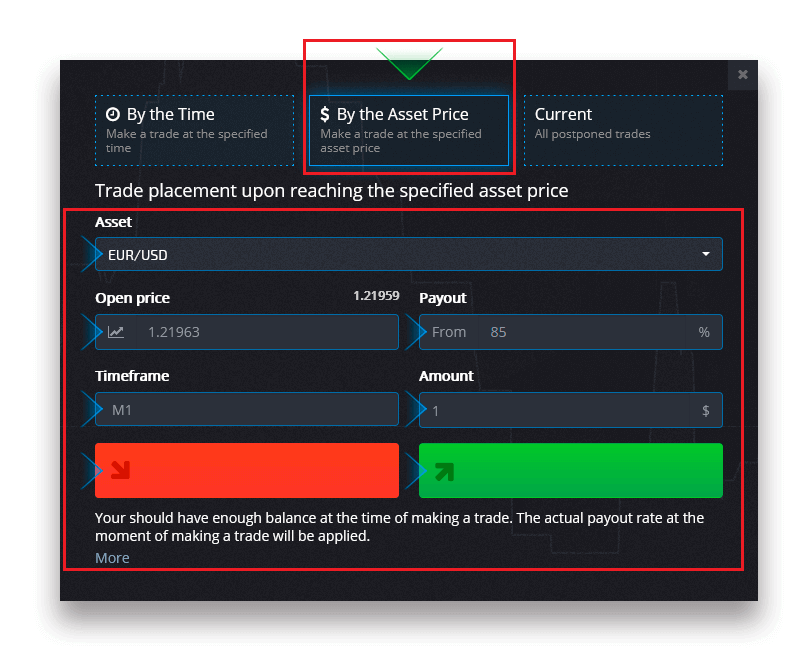
Bude vytvořen čekající obchod a můžete jej sledovat na záložce "Aktuální".
Vezměte prosím na vědomí, že byste měli mít dostatečný zůstatek v době provedení nevyřízeného obchodního příkazu, jinak nebude zadán. Pokud chcete zrušit čekající obchod, klikněte na „X“ vpravo.
Pozor: Čekající obchod provedený "Podle ceny aktiv" se otevře s dalším zaškrtnutím po dosažení zadané cenové hladiny.
Zrušení čekajícího obchodního příkazu
Pokud chcete zrušit čekající obchod, klikněte na tlačítko "X" na záložce aktuální nevyřízené příkazy.
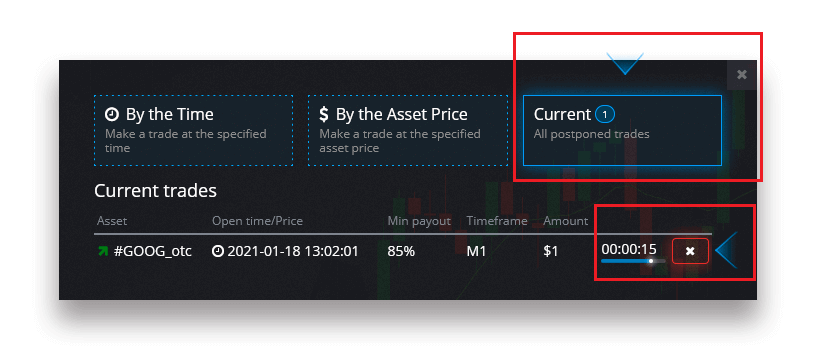
Často kladené otázky (FAQ)
Rozdíly mezi digitálním a rychlým obchodováním
Digitální obchodování je tradiční typ obchodního příkazu. Obchodník uvádí jeden z pevných časových rámců pro „čas do nákupu“ (M1, M5, M30, H1 atd.) a v tomto časovém rámci umístí obchod. Na grafu je půlminutový „koridor“ sestávající ze dvou svislých čar — „čas do nákupu“ (v závislosti na zadaném časovém rámci) a „čas do expirace“ („čas do nákupu“ + 30 sekund).Digitální obchodování je tedy vždy vedeno s pevným časem uzavření příkazu, který je přesně na začátku každé minuty.
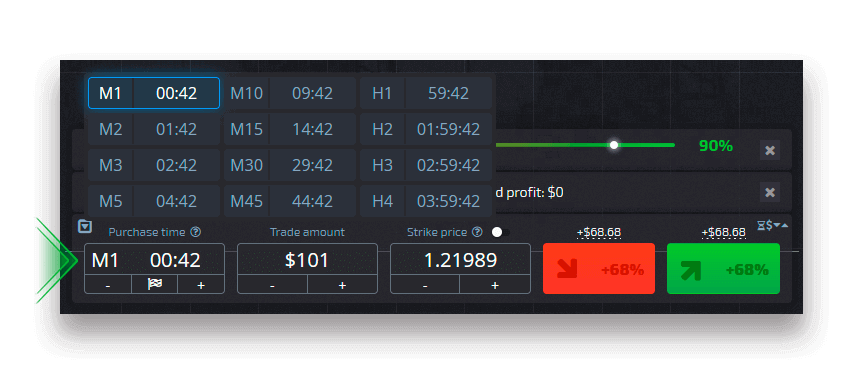
Rychlé obchodování na druhou stranu umožňuje nastavit přesnou dobu expirace a umožňuje využívat krátké časové rámce, počínaje 30 sekundami před expirací.
Při zadávání obchodního příkazu v režimu rychlého obchodování uvidíte na grafu pouze jednu svislou čáru — „čas vypršení“ obchodního příkazu, který přímo závisí na zadaném časovém rámci v obchodním panelu. Jinými slovy, je to jednodušší a rychlejší obchodní režim.
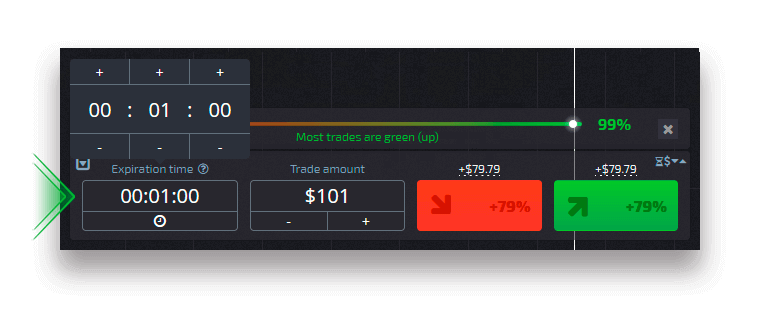
Přepínání mezi digitálním a rychlým obchodováním
Mezi těmito typy obchodování můžete vždy přepínat kliknutím na tlačítko „Obchodování“ na levém ovládacím panelu nebo kliknutím na vlajku nebo symbol hodin pod nabídkou časového rámce na obchodním panelu.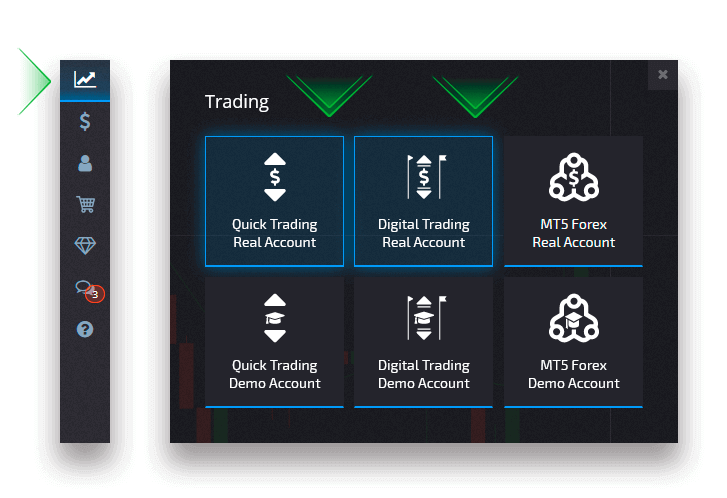
Přepínání mezi digitálním a rychlým obchodováním kliknutím na tlačítko "Obchodování"
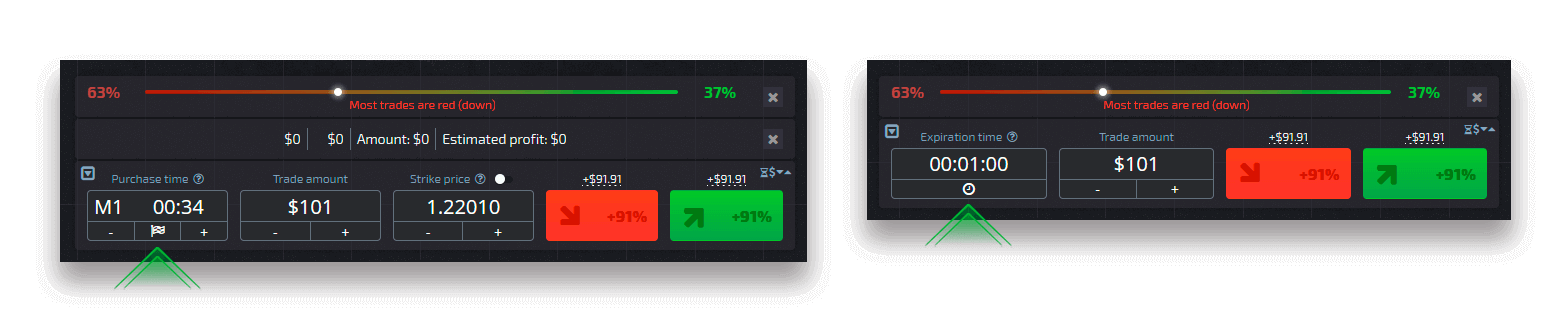
Přepínání mezi digitálním a rychlým obchodováním kliknutím na vlaječku
Kopírování obchodů jiných uživatelů z grafu
Když se zobrazí obchody jiných uživatelů, můžete je zkopírovat přímo z grafu do 10 sekund poté, co se objevily. Obchod bude zkopírován ve stejné výši za předpokladu, že máte na svém obchodním účtu dostatek prostředků.
Klikněte na poslední obchod, který vás zajímá, a zkopírujte jej z grafu.
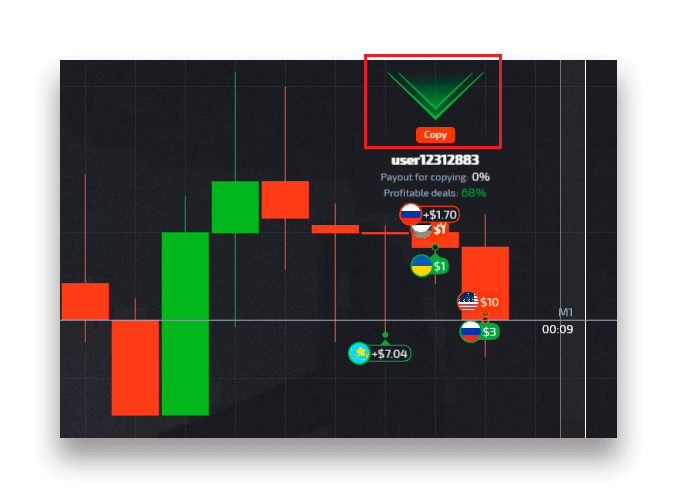
Jak vystoupit z kapesní opce
Způsoby výběru na kapesní opci
Přejděte na stránku „Finance“ – „Výběr“.
Zadejte částku výběru, vyberte dostupnou platební metodu a dokončete svůj požadavek podle pokynů na obrazovce. Vezměte prosím na vědomí, že minimální částka výběru se může lišit v závislosti na způsobu výběru.
Do pole „Číslo účtu“ zadejte přihlašovací údaje k účtu příjemce.
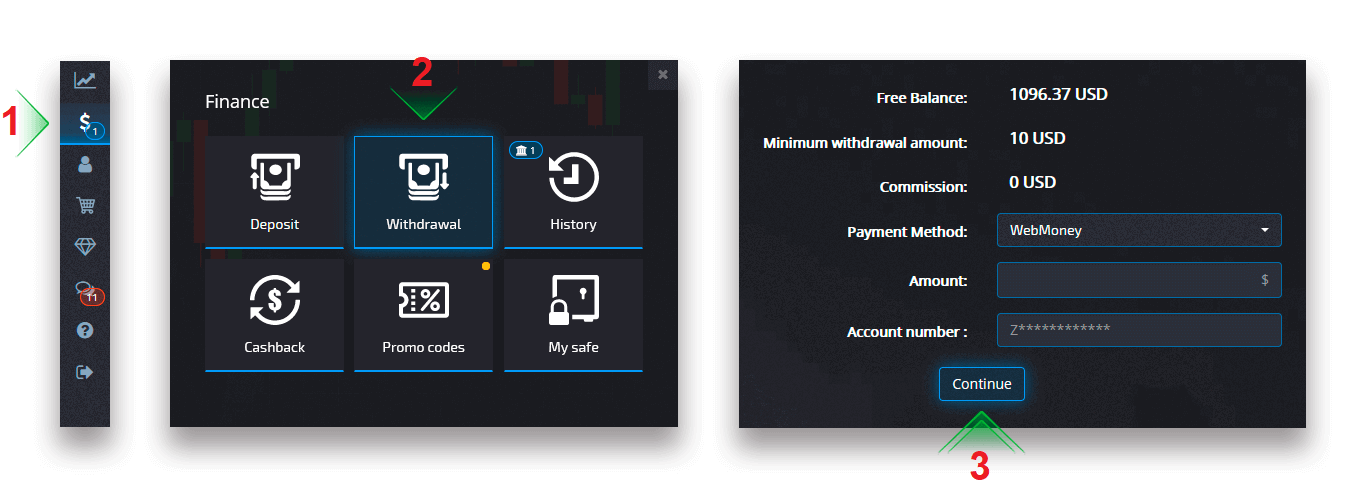
Pozor: pokud vytvoříte žádost o výběr při aktivním bonusu, bude odečten z vašeho zůstatku na účtu.
Visa/Mastercard
Výběry lze provádět pomocí karet Visa/MasterCard, které jsou pohodlné a bezpečné a navíc bez provize.
Na stránce Finance – Výběr vyberte v poli „Způsob platby“ možnost Visa/Mastercard a pokračujte ve zpracování svého požadavku a postupujte podle pokynů na obrazovce.
Upozornění : v některých regionech je před použitím této metody výběru vyžadováno ověření bankovní karty. Podívejte se na postup ověření bankovní karty.
Pozor: pokud vytvoříte žádost o výběr při aktivním bonusu, bude odečten z vašeho zůstatku na účtu.
Vyberte kartu, zadejte částku a vytvořte žádost o výběr. Upozorňujeme, že v některých případech může bance trvat až 3–7 pracovních dnů, než zpracuje platbu kartou.
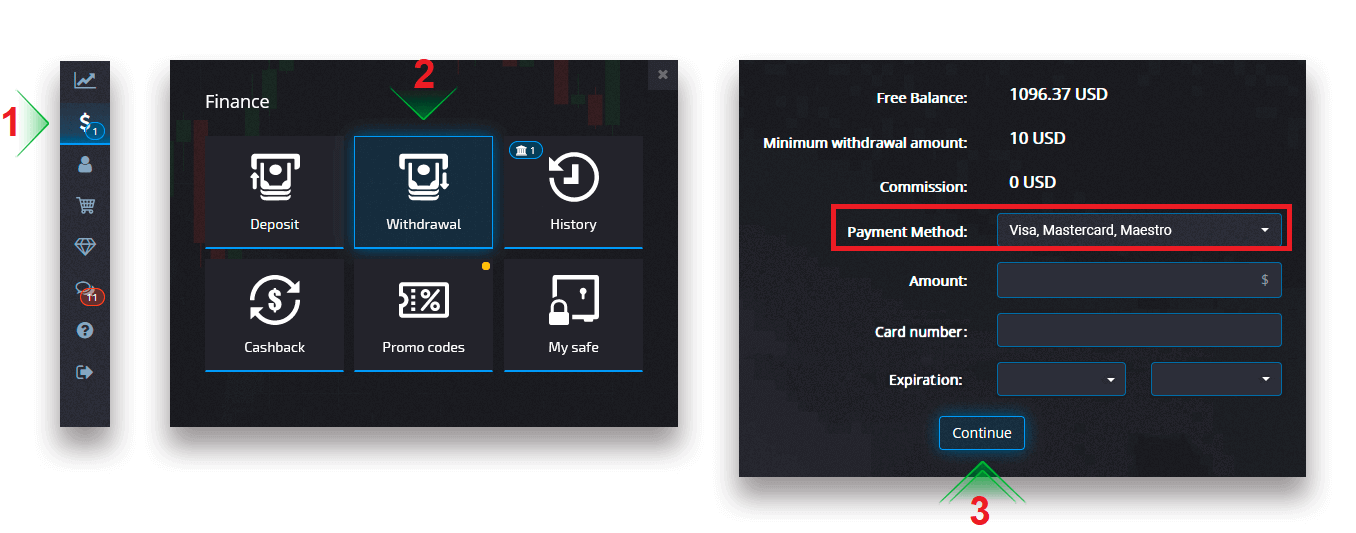
Po kliknutí na Pokračovat se zobrazí upozornění, že váš požadavek byl zařazen do fronty.
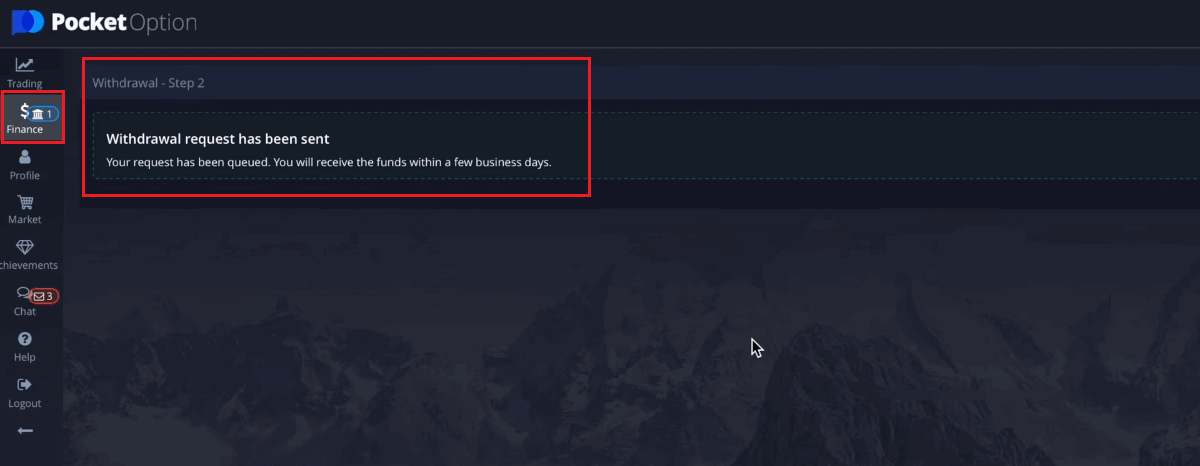
Můžete přejít do Historie a zkontrolovat své poslední výběry.
Elektronická platba
Na stránce Finance – Výběr vyberte v poli „Způsob platby“ možnost digitální peněženky, pokračujte ve zpracování svého požadavku a postupujte podle pokynů na obrazovce.Vyberte způsob platby, zadejte částku a vytvořte žádost o výběr.
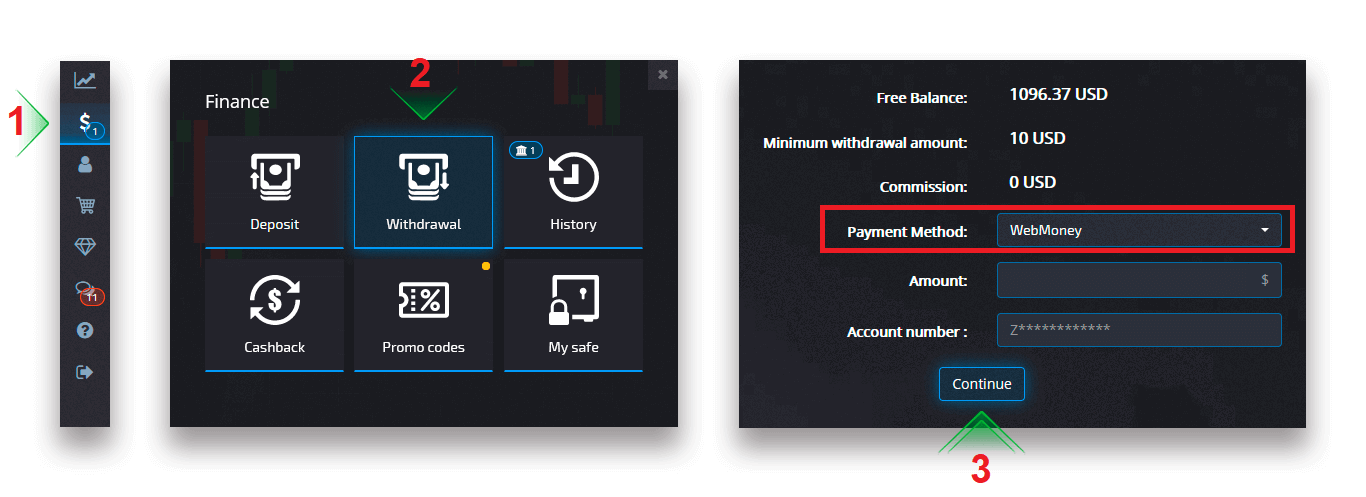
Po kliknutí na Pokračovat se zobrazí upozornění, že váš požadavek byl zařazen do fronty.
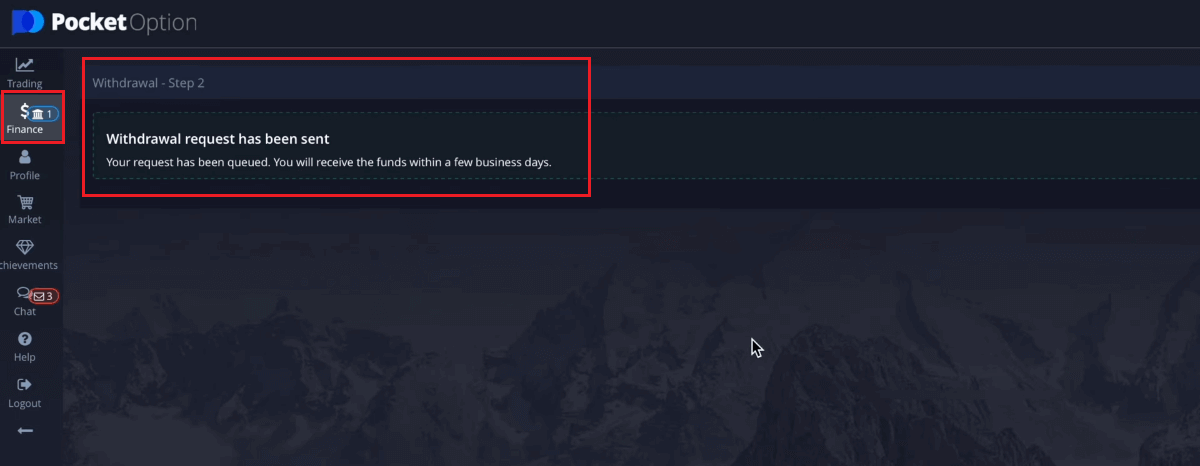
Pozor: pokud vytvoříte žádost o výběr při aktivním bonusu, bude odečten z vašeho zůstatku na účtu.
Můžete přejít do Historie a zkontrolovat své poslední výběry.
Kryptoměna
Přijímáme výběry v kryptoměnách, aby byla vaše obchodní cesta efektivnější. Z tohoto důvodu si dovolte, abychom vám vysvětlili, jak to můžete udělat.Na stránce Finance – Výběr vyberte v poli „způsob platby“ možnost kryptoměny a pokračujte v platbě a postupujte podle pokynů na obrazovce.
Vyberte platební metodu, zadejte částku a bitcoinovou adresu, kterou chcete vybrat.
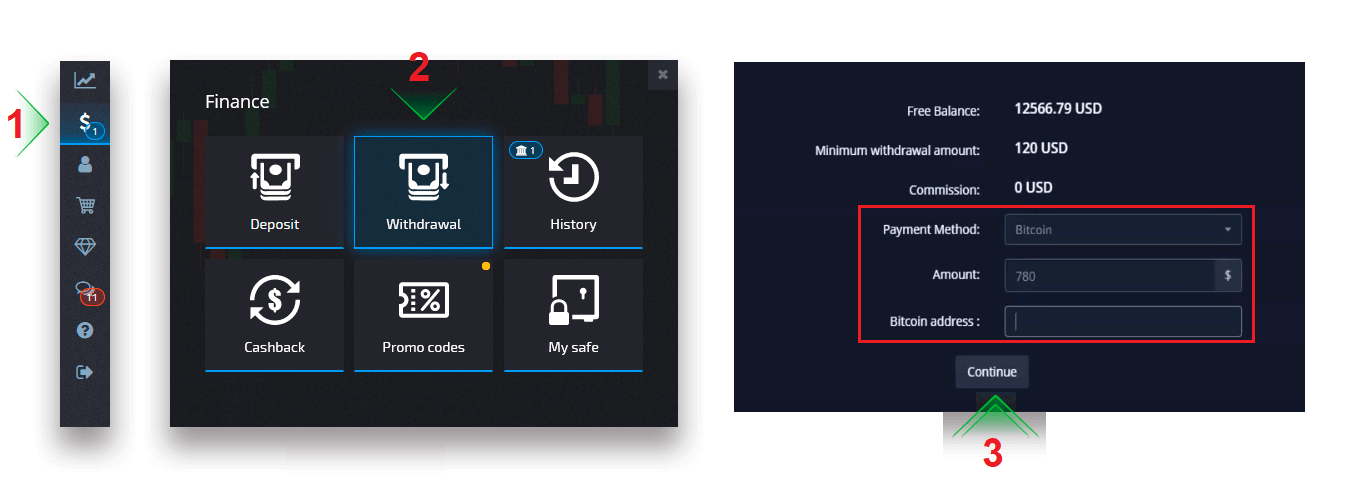
Po kliknutí na Pokračovat se zobrazí upozornění, že váš požadavek byl zařazen do fronty.
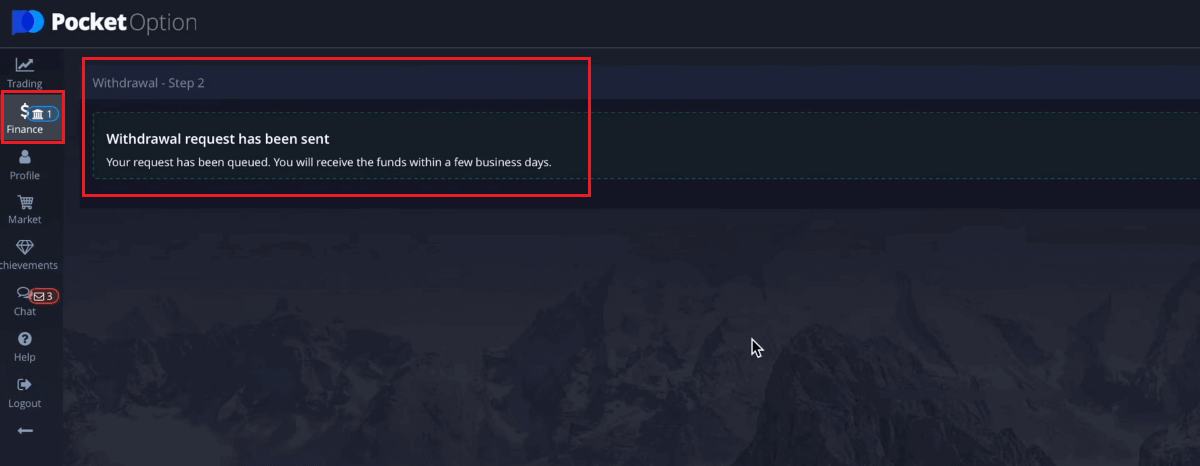
Můžete přejít do Historie a zkontrolovat své poslední výběry.
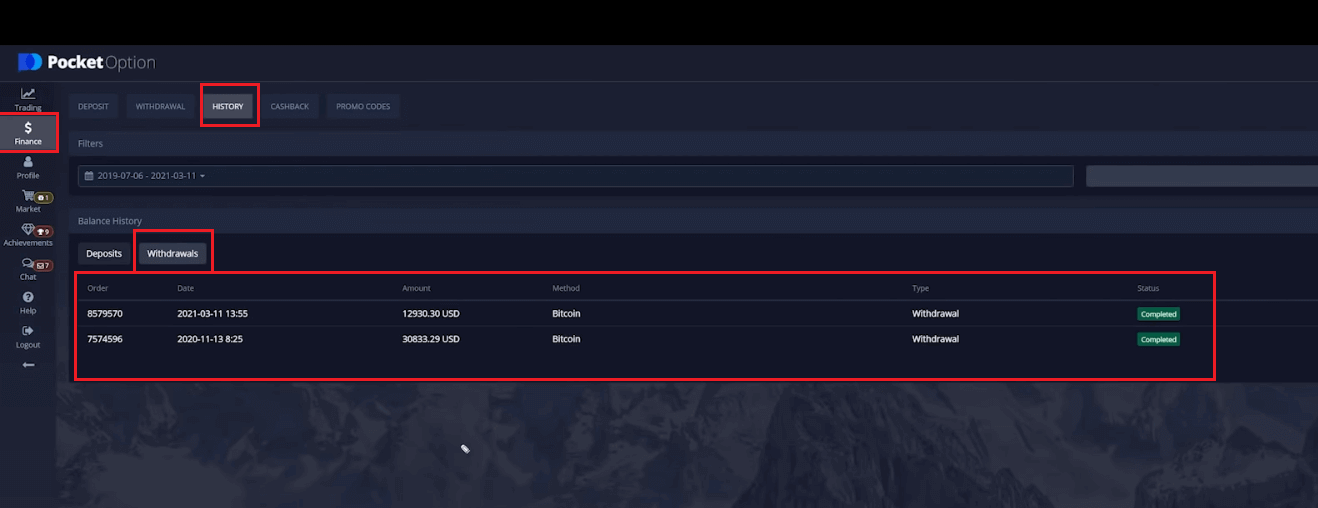
Bankovní převod
Výběr z vašich obchodních účtů Pocket Option je pohodlný pomocí bankovních převodů, bez poplatků za provize za transakce s touto platební metodou.
Na stránce Finance – Výběr vyberte z pole „způsob platby“ možnost bankovního převodu, pokračujte ve zpracování svého požadavku a postupujte podle pokynů na obrazovce. O bankovní údaje se prosím obraťte na místní pobočku banky.
Vyberte způsob platby, zadejte částku a odešlete žádost o výběr.
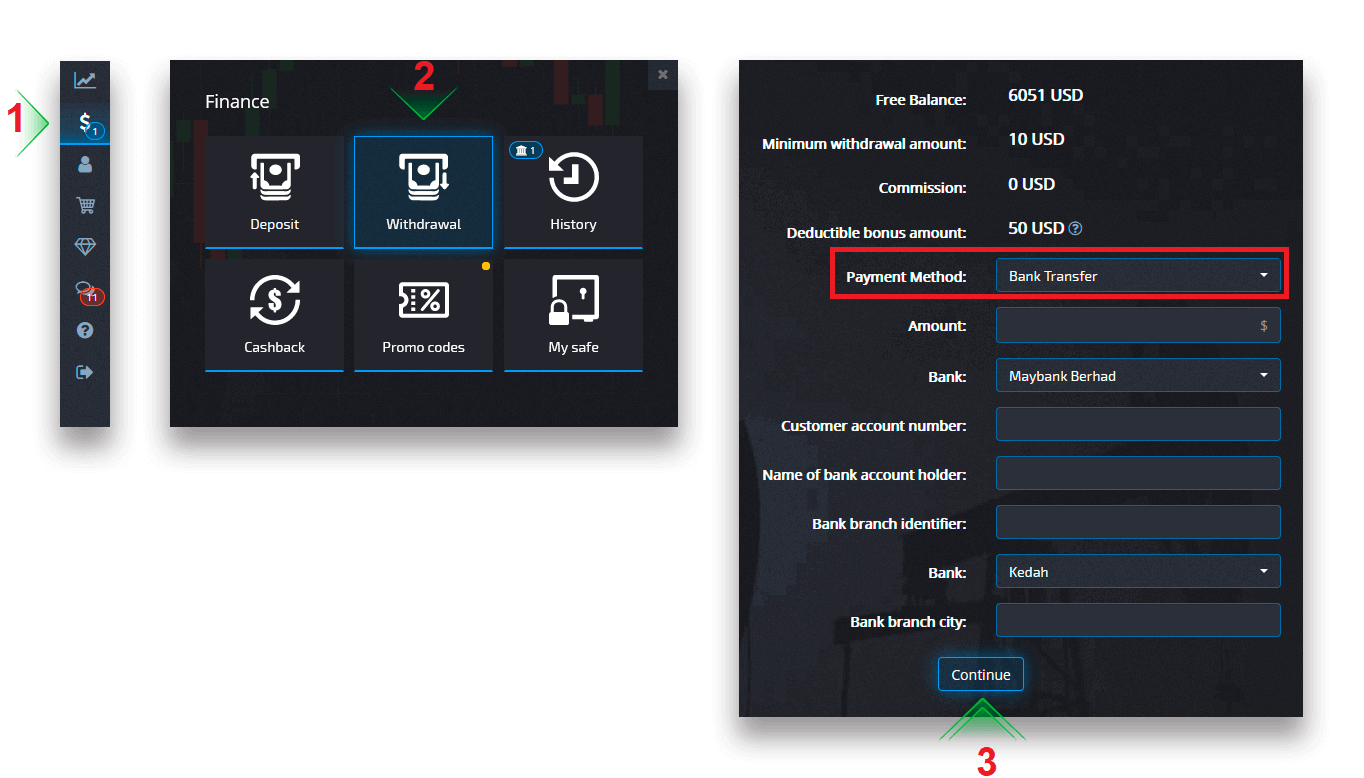
Po kliknutí na Pokračovat se zobrazí upozornění, že váš požadavek byl zařazen do fronty.
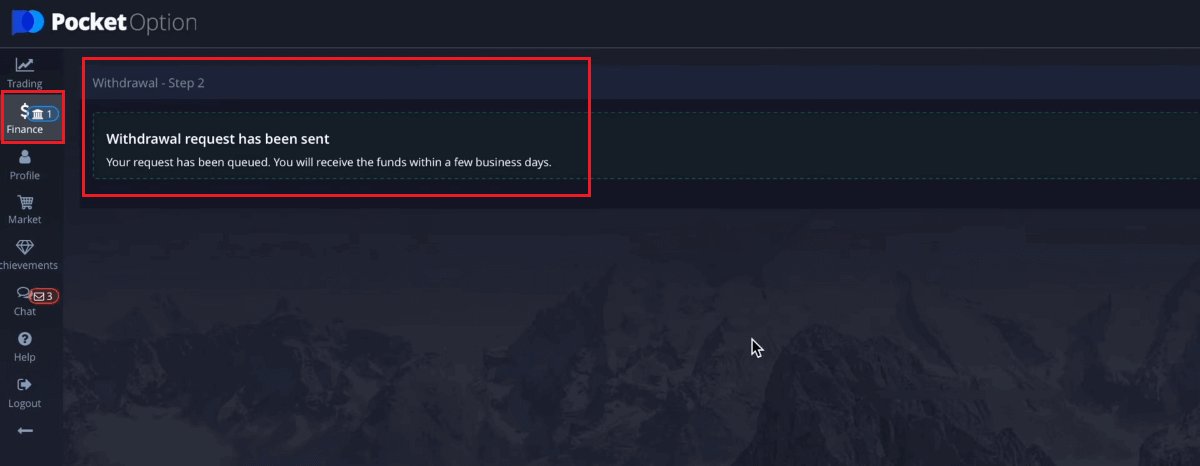
Můžete přejít do Historie a zkontrolovat své poslední výběry.Pozor: pokud vytvoříte žádost o výběr při aktivním bonusu, bude odečten z vašeho zůstatku na účtu.
Často kladené otázky (FAQ)
Zrušení žádosti o výběr
Žádost o výběr můžete zrušit dříve, než se stav změní na „Dokončeno“. Chcete-li to provést, otevřete stránku Historie financí a přepněte do zobrazení Výběry.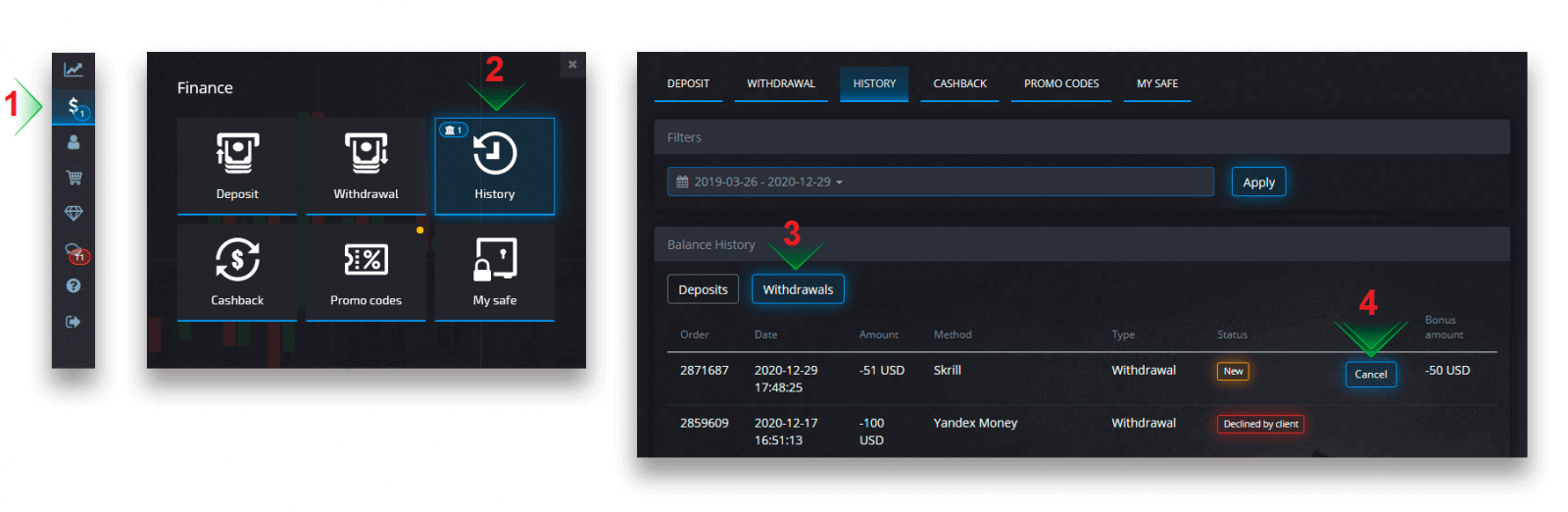
Najděte čekající výběr a kliknutím na tlačítko Zrušit žádost o výběr zrušte a načtěte prostředky ze svého zůstatku.
Měna, čas a příslušné poplatky za zpracování výběru
Obchodní účty na naší platformě jsou aktuálně dostupné pouze v USD. Prostředky na svůj účet však můžete vybrat v jakékoli měně, v závislosti na způsobu platby. S největší pravděpodobností budou prostředky převedeny na měnu vašeho účtu okamžitě po obdržení platby. Neúčtujeme žádné poplatky za výběr nebo převod měny. Platební systém, který používáte, však může účtovat určité poplatky. Žádosti o výběr jsou zpracovány do 1–3 pracovních dnů. V některých případech však může být lhůta pro výběr prodloužena až na 14 pracovních dnů a budete o tom informováni na oddělení podpory.
Změna údajů o platebním účtu
Vezměte prosím na vědomí, že prostředky můžete vybírat způsoby, které jste dříve používali pro vklad na svůj obchodní účet. Pokud nastane situace, kdy již nemůžete přijímat prostředky na dříve použité údaje o platebním účtu, neváhejte kontaktovat oddělení podpory za účelem schválení nových přihlašovacích údajů k výběru.
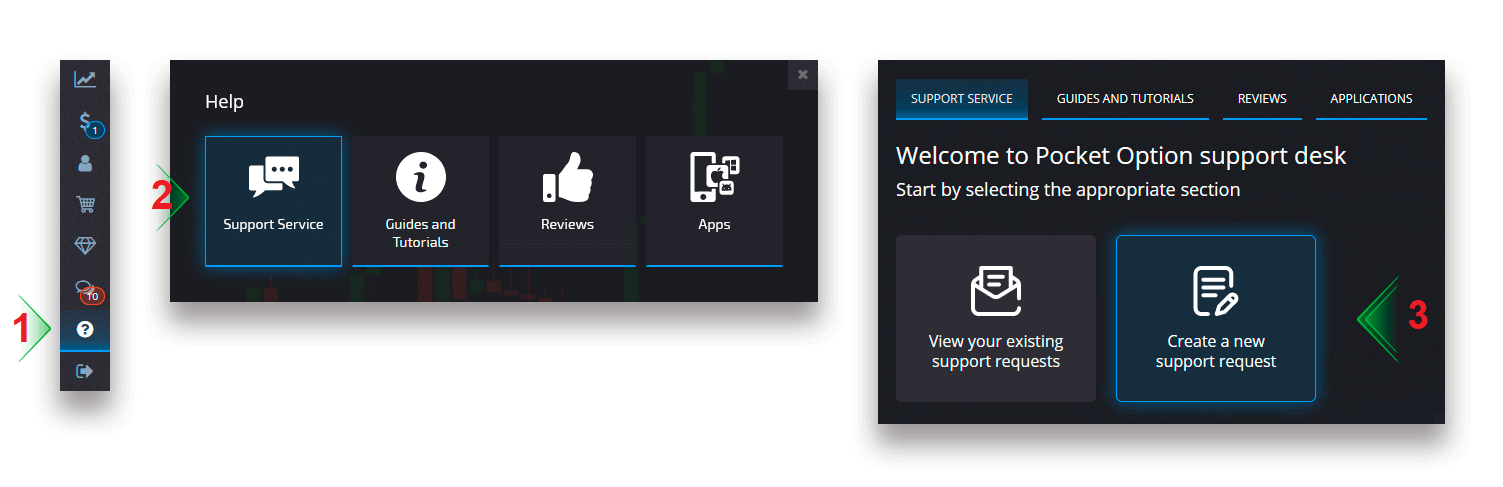
Odstraňování problémů s výběrem
Pokud jste udělali chybu nebo zadali nesprávné informace, můžete žádost o výběr zrušit a poté zadat novou. Viz část Zrušení žádosti o výběr.V souladu se zásadami AML a KYC jsou výběry dostupné pouze plně ověřeným zákazníkům. Pokud byl váš výběr zrušen manažerem, objeví se nová žádost o podporu, kde budete moci najít důvod zrušení.
V určitých situacích, kdy nelze platbu odeslat na vybranou platbu, požádá finanční specialista o alternativní způsob výběru prostřednictvím pultu podpory.
Pokud jste platbu na zadaný účet neobdrželi během několika pracovních dnů, kontaktujte oddělení podpory a vyjasněte si stav svého převodu.
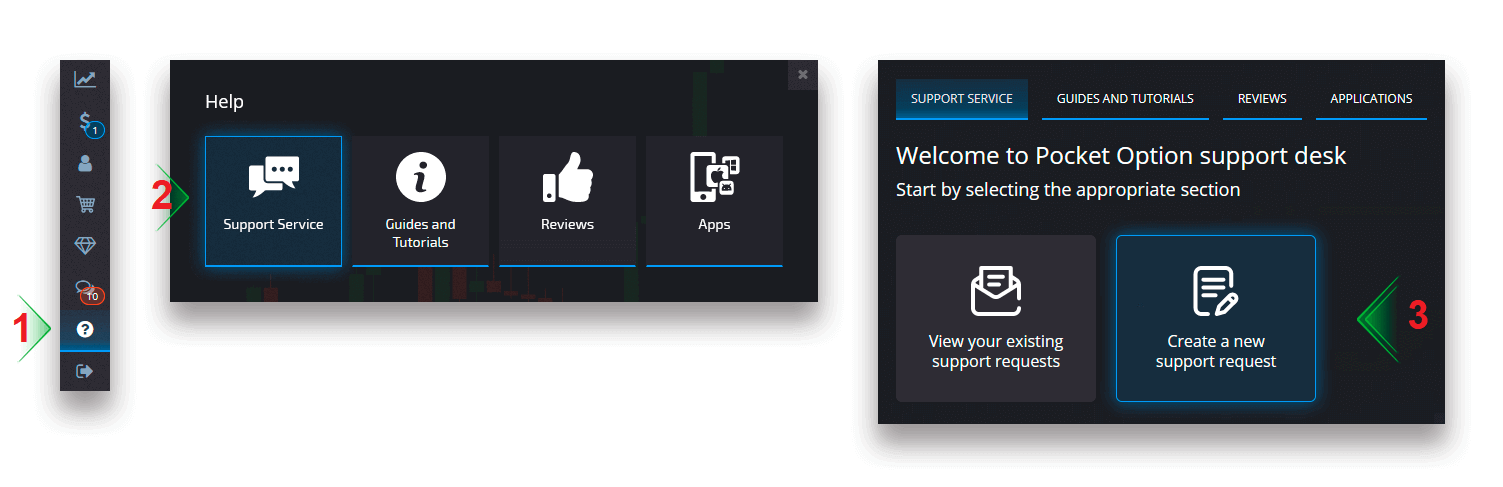
Přidání nové karty pro výběry
Po dokončení požadovaného ověření karty můžete do svého účtu přidat nové karty. Chcete-li přidat novou kartu, jednoduše přejděte do části Nápověda – Služba podpory a v příslušné části vytvořte novou žádost o podporu.